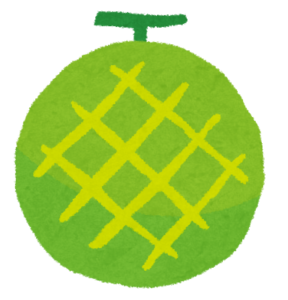セブンイレブンの住民票の出し方!手数料、マイナンバーは必要?
急に住民票が必要になる時、ありますよね?近くに役所がある場合は良いのですが、ない場合はちょっと大変ですよね。そんな時はお近くのセブンイレブンで住民票を出しちゃいましょう。
マルチコピー機の画面に従って操作するだけで、簡単にプリントできます。役所で待たされることもないですし、1度やってしまえば、難しいものではありません。本人のみ本籍地の記載の有無などの選択もできます。

ただ手ぶらでセブンイレブンに行っても住民票はプリントできないので、必要なものや手数料など解説します、
スポンサーリンク
どちらか一つで大丈夫ですので、セブンイレブンで住民票をプリントしようと思ったら、必ず持っていくこと。マルチコピー機操作時に暗証番号の入力を求められるので、覚えてない方は、対策をしておいてください。
心配ご無用。セブンイレブンや他のコンビニでプリントできる住民票にも本籍地を記載することが出きるので、安心してください。
画面の指示に従って次へ進んでいくと、住基カードかマイナンバーカードをセットしてくださいという画面が出てきます。マルチコピー機の正面左にカードをセットする場所があるので、セットしてください。
また画面に戻って、「お住いの市区町村の証明書」タップ。
暗証番号入力画面になるので、ご自身で決めた暗証番号入力。
先ほどセットした住基カードかマイナナンバーカードを外してくださいという画面が出たら、指示通りにカードを取り外してください。
次に「住民票の写し」をタップ。交付種別の選択画面で必要な種別。世帯主・続柄の記載や本籍地・筆頭者の記載を必要に応じて「有・無」で選択。
必要な枚数を入力すると最終確認画面になるので、問題なければ「確定」で操作は終了です。
後は支払いですが、手数料含め次で解説します。
ほとんどの市町村でも同じ金額だと思います。
これもよくお客さんに聞かれることですが、nanacoで支払った場合でもポイントは付きません。
時間が、午前6時半から午後11時までで年末、年始(12月29日から1月3日)は利用できません。
利用時間だけは知らない方も多いので、注意してください。
スポンサーリンク
マルチコピー機の操作が分からない場合は、店員さんに聞いちゃいましょう。私が働いていたセブンイレブンは、役所が近くにあったのですが、結構住民票をプリントしていく、お客さんもいましたし、やり方もよく聞かれました。
本人のみ住民票や本籍の記載も選択でプリントすることができまし、手数料もほとんどの市町村と同じ300円です。
利用時間は決まっているので、その点だけご注意を。
マルチコピー機の画面に従って操作するだけで、簡単にプリントできます。役所で待たされることもないですし、1度やってしまえば、難しいものではありません。本人のみ本籍地の記載の有無などの選択もできます。

ただ手ぶらでセブンイレブンに行っても住民票はプリントできないので、必要なものや手数料など解説します、
おすすめ関連記事
- セブンイレブンでペイジーの支払いは実はできる?コンビニ決済を有効活用!

- セブンアプリ機種変更したらログインできなくなった!どうすればいい?

- セブンイレブンの【サラダチキンバー】がそこそこ売れている気がする
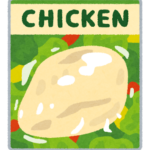
- セブンイレブンの宅急便や宅急便コンパクト!送料やサービス内容を分かりやすく解説!

- セブンイレブンの【ナチュラルポテト】?話題になってる?見たことないぞ?
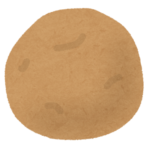
- セブンでネットプリントの基本的なやり方から証明写真の印刷方法まで!

- セブンイレブンでwordを印刷する方法!初めての方【絶対】この記事を読んで!

- セブンイレブンで軍手は売ってる?意外な【値段】や【種類】に驚愕・・・!

- セブンイレブンにYシャツは売ってる?サイズや価格も調査!

- セブンイレブンの0カロリーサイダーはダイエットに最適!?

- セブンイレブンの給料日はいつ?バイト・社員でも同じ日なの?

- セブンイレブンでクオカードを購入できるの?クレジットカードでは買えないの?

Contents
セブンイレブンで住民票をプリントする時に必要なもの
住民票はセブンイレブンのマルチコピー機でプリント出きるのですが、手数料以外に必要なものがあります。・住民基本台帳カード(通称:住基カード)
・マイナンバーカード(通知カードではない)
・マイナンバーカード(通知カードではない)
どちらか一つで大丈夫ですので、セブンイレブンで住民票をプリントしようと思ったら、必ず持っていくこと。マルチコピー機操作時に暗証番号の入力を求められるので、覚えてない方は、対策をしておいてください。
本籍地の入った住民票も出せる?
住民登録地と本籍が異なっている場合、近くのセブンイレブンではなく、本籍の役所に行かないとダメなのではないか?と思われる方もいるかもしれません。心配ご無用。セブンイレブンや他のコンビニでプリントできる住民票にも本籍地を記載することが出きるので、安心してください。
セブンイレブンのマルチコピー機を使って住民票をプリントする
それではマルチコピー機に行ってみましょう。タッチパネルに「行政サービス」という項目があるので、タップ。次に「証明書交付サービス」をタップ。画面の指示に従って次へ進んでいくと、住基カードかマイナンバーカードをセットしてくださいという画面が出てきます。マルチコピー機の正面左にカードをセットする場所があるので、セットしてください。
また画面に戻って、「お住いの市区町村の証明書」タップ。
暗証番号入力画面になるので、ご自身で決めた暗証番号入力。
先ほどセットした住基カードかマイナナンバーカードを外してくださいという画面が出たら、指示通りにカードを取り外してください。
次に「住民票の写し」をタップ。交付種別の選択画面で必要な種別。世帯主・続柄の記載や本籍地・筆頭者の記載を必要に応じて「有・無」で選択。
必要な枚数を入力すると最終確認画面になるので、問題なければ「確定」で操作は終了です。
後は支払いですが、手数料含め次で解説します。
セブンイレブンで住民票プリントする時に手数料はいくら必要か?
最後の支払いの画面で現金で支払うか、nanacoで支払うか選択できます。手数料は300円です。ほとんどの市町村でも同じ金額だと思います。
これもよくお客さんに聞かれることですが、nanacoで支払った場合でもポイントは付きません。
セブンイレブンの行政サービスが利用できる時間
便利なサブンイレブンの行政サービスですが、利用できる時間が決まっています。時間が、午前6時半から午後11時までで年末、年始(12月29日から1月3日)は利用できません。
利用時間だけは知らない方も多いので、注意してください。
おすすめ関連記事
- セブンイレブンから【FAXが送れる】?送り方や受信方法と料金は?

- セブンイレブンのコーヒー豆は販売してる?メーカーや種類はコレ!
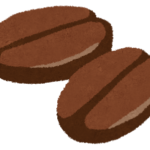
- セブンのATMでペイジーの支払いはできるの?

- セブンイレブンのホットケーキミックスの評判!作りかたは簡単?

- セブンイレブンの【総菜でおすすめ】出来る商品を紹介します
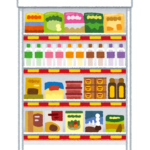
- セブンイレブンの【サラダチキンバー】がそこそこ売れている気がする
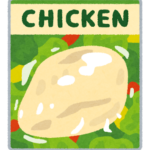
- セブンイレブンでUSBデータを印刷する方法を分かりやすく解説!

- セブンイレブンの弁当【勝手に】ランキング!おすすめはコレ!
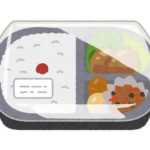
- セブンイレブンのとろろそばの【真実】カロリーや糖質は?

- セブンイレブンの【おでん】の販売時間と賞味期限は?

- セブンイレブンでゆうパックは送れる?送り状や料金について紹介!
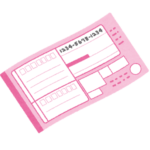
- セブンのタピオカアイスが【ない】理由に元店長の涙が止まらない・・・
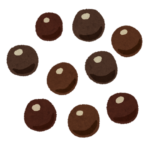
セブンイレブンの住民票の出し方!【まとめ】
セブンイレブンのマルチコピー機で住民票や印鑑証明を簡単に出すことが出きます。マルチコピー機の操作が分からない場合は、店員さんに聞いちゃいましょう。私が働いていたセブンイレブンは、役所が近くにあったのですが、結構住民票をプリントしていく、お客さんもいましたし、やり方もよく聞かれました。
本人のみ住民票や本籍の記載も選択でプリントすることができまし、手数料もほとんどの市町村と同じ300円です。
利用時間は決まっているので、その点だけご注意を。